この記事ではAfter EffectsのキーフレームとAviutlの中間点の違いを解説します!
キーフレームのほうが圧倒的に使いやすいので、中間点から卒業して使いこなしちゃいましょう!
また、この記事はAviutlを使ったことある人もわかりやすいように、Aviutlと対応させて記事を書いています!

その他機能の解説についてはこちら!
[ad01]
キーフレームは中間点の上位互換
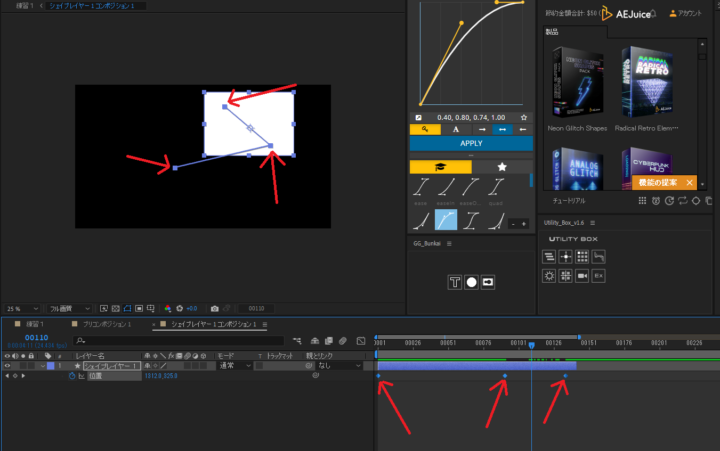
キーフレームはAviutlでいう中間点をもっと便利にしたやつです。

なにかオブジェクトを選択し、その場で「Alt+Shift+(パラメーターのショートカットキー)」か時計のマークをクリックします。
これでキーフレームが打たれました。(この時間の位置が記録されているわけですね。)
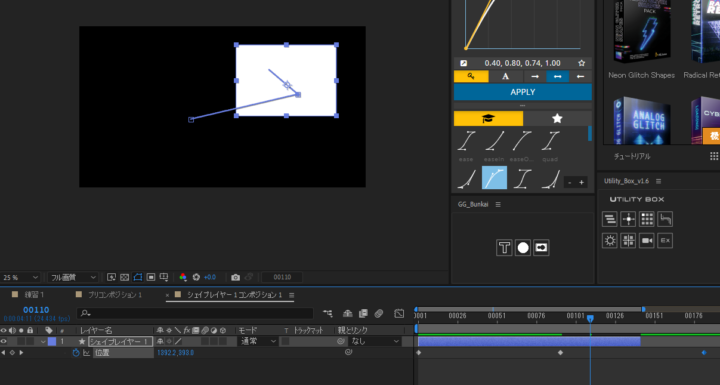
そしたらタイムラインを移動して位置や大きさを変えてみましょう。
すると自動でキーフレームが打たれます。
Aviutlでは「中間点を作る→動かす」でしたが、AEでは「動かす→キーフレームが打たれる」という感じです。
AEでは動かしてたらキーフレームを打ってくれるので結構楽です!
中間点の上位互換だと思て操作してみてください。慣れたら戻れないです(笑)
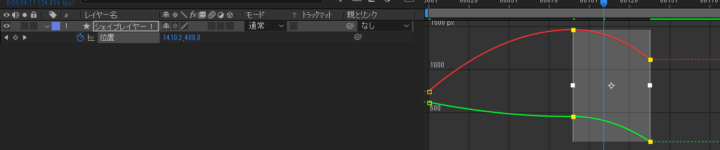
また、途中でイージングや何やら全部好きに設定できます。(イージング)
Aviutlではイージングの番号を指定したらそれしか適用できませんでしたがAEでは
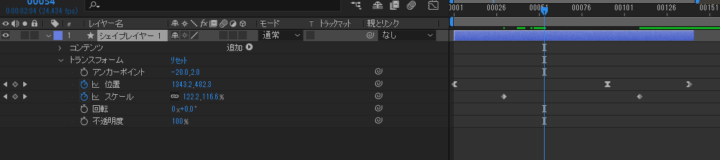
キーフレームだとパラメーターごとに中間点を打つことが出来るます。
中間点だと全てのパラメーターが影響してしまうところも大きな違いですね。(中間点無視を使うのはめんどくさいですし)
キーフレームの途中にキーフレームを打つこともできます。

さらに、キーフレームはタイムラインを飛び出すことが出来ます。
Aviutlでは中間点の端はレイヤーの端になっているのでずらせないわけですが、AEではそれが出来ちゃいます。
なので、レイヤーの始まりをカットして、好きなタイミングから動かせたりできます。
Aviutlのアニメーション効果では開始時間をいじっていたりしますが、AEではもっと直感的にそれがいじれます。(「砕け散る」だと砕け終わった状態から表示できたりします。地味に便利)
キーフレームが独立したものだと考えたほうがいいです。
調整しやすいので便利ですよ。
といった感じで、Aviutlでのめんどくさい作業がなくなるイメージです!
[ad01]
まとめ

いかがでしたか?
この記事ではAfter EffectsのキーフレームとAviutlの中間点の違いを説明しました!
キーフレームのほうが圧倒的に使いやすいので、中間点から卒業して使いこなしちゃいましょう!
それでは!










コメント